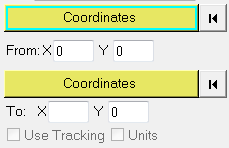メジャー
Measuresパネルを使用して、静的イメージまたはムービーイメージの任意の部分でベクトルを作成し、そのベクトルの値をピクセル単位で表示します。

図 1.

図 2.
ベクトルを作成した後、ベクトルの最初と最後の位置の値、ベクトルの長さ、およびDelta XとDelta Y値が、パネル上およびグラフィックス領域内に表示されます。
Measuresパネルでは、複数の単位がサポートされており、スケーリングに使用される変換係数であるMaster Unit Measureを指定できます。この単位定義はセッションファイルに保存され、後でMarker Tracingパネルで使用できます。またユーザーは、追加の静的メジャーと動的メジャーの定義、Master Unit Measureがマーカー追跡で使用される必要があるかどうかの指定、メジャーの表示オプションのカスタマイズを行うことができます。
メジャーを作成した後、作成したメジャーを利用して、プレビュープロット、新規プロット、または既存プロット内にカーブを生成することが可能です。
メジャーはメジャーリストに表示され、追加ボタンと削除ボタンを使用して追加および削除できます。
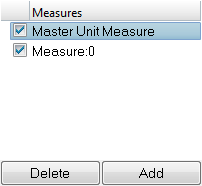
図 3.
メジャーのタイプとしては、Master Unit Measureや静的 / 動的メジャーがあります。
Master Unit Measure
Master Unit Measureは、スケーリングに使用される変換係数です。
- デフォルトではオフ(チェックマークなし)で空。Master Unit Measureを使用したい場合、リストからそれを選択し、エンドポイントを定義し、チェックボックスをクリックしてアクティブ化する必要があります。
- 名称を変更や削除はできません。
- Master Unit Measureを選択すると、静的メジャーが自動的に選択され、このコンボボックスは無効になります。
- Master Unit Measureは常に静的メジャーとして定義されます。
静的メジャー
静的メジャーには、フレーム内の任意の場所で定義されたエンドポイントがあり、このメジャーは特定の時間ステップ / 作成フレームにリンクされています。
- Coordinate collectors
- 各エンドポイントについて2つの座標コレクターがあります。アクティブなコレクターは常に1つのみで、デフォルトでは1つ目のコレクターがアクティブとなっています。1つ目の座標セットを選択すると、2つ目のコレクターがアクティブになります。
- From/To
- From欄とTo欄で、XとYの座標値を編集できます。
- 画素値欄
- 非アクティブとなっている画素欄は、メジャーの長さをピクセル単位で表示します。アクティブである欄では、その長さに等しい距離を指定することができます。ドロップダウンメニューから単位の種類を選択し、編集欄に値を入力します。
- Use Tracking
- Use Trackingは、Marker Trackingパネルで追跡システムが定義されていない場合、デフォルトで無効になり、Master Unit Measureが選択されていない場合、無効になります。これは、すべてのメジャーに適用される全体的なセッティングです。このチェックボックスをオンにすると、Trackingパネルで定義された追跡システムに基づいてメジャーがレポートされます。
- Units
- Master Unit Measureが定義されていない場合、単位オプションはデフォルトで無効です。定義されると、このオプションは自動的にアクティブとなり、チェックマークが入ります。これは、Magnitude、Delta X、Delta Yの値を示す際、およびメジャーから生成されたカーブをプロッティングする際に、定義済みの単位およびMaster Unit Measureで定義された画素変換係数を使用しなければならないということを指定します。これは、すべてのメジャーに適用される全体的なセッティングです。
動的メジャー
動的メジャーは、それらのエンドポイントとして既存のマーカーを参照します。
動的メジャーは、エンドポイントとして使用されている参照マーカーが両方ともフレーム内に視認できるときにのみ見えます。マーカーがフレーム外に移動した場合や、何らかの理由で表示されない場合、このメジャーはその時間ステップについて無効になり、表示されなくなります。そのマーカーの追跡データが計算されていない場合、そのマーカーを用いた動的メジャーは見えません。
動的メジャーを追加すると各エンドポイントについての2つのマーカーコレクターが表示されます。アクティブなコレクターは常に1つのみで、デフォルトでは1つ目のコレクターがアクティブとなっています。2つ目のコレクターは、1つ目のマーカーをユーザーが選択した後にアクティブとなります。
各エンドポイントについてのマーカー名は、各マーカーコレクターの下に表示されます。これらの欄は編集不可です。
Displayed Values
- Magnitude
- メジャーの長さをグラフィックス領域に表示します。Master Unit Measureが定義されており、単位が選択された場合、長さは定義された単位で表示され、それ以外の場合、長さはピクセル単位で表示されます。
- X/Y
- メジャーのDelta XまたはDelta Yの値を表示します。
- Endpoint Coordinates
- メジャーのエンドポイントのXおよびY座標を表示します。
- Name
- メジャー名を表示します。
- At time of creation
- 生成されたタイムステップのみにおけるメジャーを表示します。このオプションは、選択されているメジャーが動的メジャーである際は使用できません。このオプションがオフの場合、メジャーはあらゆる時点で見ることができます。
表示オプション
- Format
- 選択されたメジャーの値を固定または科学的記数法で表示します。
- Precision
- 選択されたメジャーの値が表示される桁数を指定します。
- フォントボタン
- フォントボタンをクリックし、Font Selectorダイアログを表示させます。このダイアログでは、フォントのタイプ、スタイル、サイズが選択できます。
- Color Box
- ポップアップダイアログからメジャーの色を選択するには、Colorをクリックします。デフォルトでは、Master Unit Measureの色は水色であり、静的メジャー(Master Unit Measureを除く)は赤、動的メジャーは緑です。
コンテキストメニュー
以下のコンテキストメニューオプションにアクセスするには、メジャーリスト内の任意の場所で右クリックします。
- Delete
- 選択されているメジャーをリストから削除します。
- Rename
- 選択されたメジャーの名称を変更することのできるRenameダイアログを表示します。
- Show
- 選択されたメジャーをグラフィックス領域内に表示し、対応するチェックボックスをアクティブにします。
- Hide
- 選択されたメジャーをグラフィックス領域内で非表示にし、対応するチェックボックスを非アクティブにします。